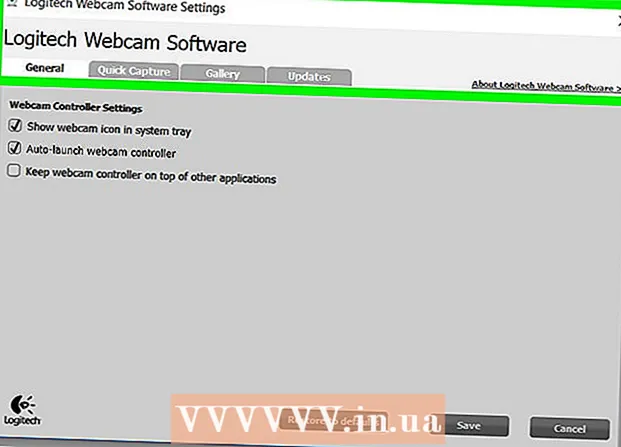Автор:
John Stephens
Дата Створення:
28 Січень 2021
Дата Оновлення:
1 Липня 2024

Зміст
Якщо ви хочете вирішити проблему на своєму комп’ютері, можливо, вам доведеться знати, яку версію Windows ви використовуєте. Залежно від версії, яку ви використовуєте, ви можете звузити область вашої проблеми, і якщо ви використовуєте 32-розрядну або 64-розрядну операційну систему, це може зайняти лише кілька хвилин.
Кроки
Частина 1 з 3: Визначення версії Windows, яку ви використовуєте
і виберіть Виконати.

Тип Вінвер і натисніть клавішу ↵ Введіть або вибрати в порядку.
Перевірте версію Windows. Спочатку відображатиметься назва випуску Windows ("Windows 7", "Windows 8" тощо). У тексті під логотипом Windows ви побачите версію та номер збірки (наприклад, "Версія 6.3 (збірка 9600)"). реклама
Частина 2 з 3: Визначення версії Windows іншим способом
Ви також можете дізнатися, яку версію Windows ви використовуєте іншим способом.
- Введіть About у вікні пошуку Windows 10. Далі, у списку відображених результатів ви клацнете Про ваш ПК.
- На екрані дисплея ви побачите інформацію про випуск, версію та тип системи операційної системи Windows 10, яку ви використовуєте. реклама
Частина 3 із 3: Визначення 32-розрядної чи 64-розрядної операційної системи Windows

Відкрийте "Властивості системи". Ви можете отримати доступ до властивостей системи, натиснувши комбінацію клавіш ⊞ Виграй + Пауза або Перерва, або клацнувши правою кнопкою миші пункт Цей ПК / Комп’ютер / Мій комп’ютер та вибравши Властивості.
Перевірте інформацію про операційну систему Windows. У верхній частині вікна, що відкриється, ви побачите назву випуску версії Windows. У розділі "Система" перегляньте розділ "Тип системи:", і ви побачите, чи є версія Windows, на якій працює ваш комп'ютер, 32-розрядною або 64-розрядною. реклама